Une nouvelle fonctionnalité est maintenant disponible dans certaines versions d'Excel et va être graduellement déployée : Idées. Celle-ci est aussi disponible dans PowerBI.
Par exemple, une progresion linéaire est automatiquement suggérée avec le commentaire "augmente au fil du temps".
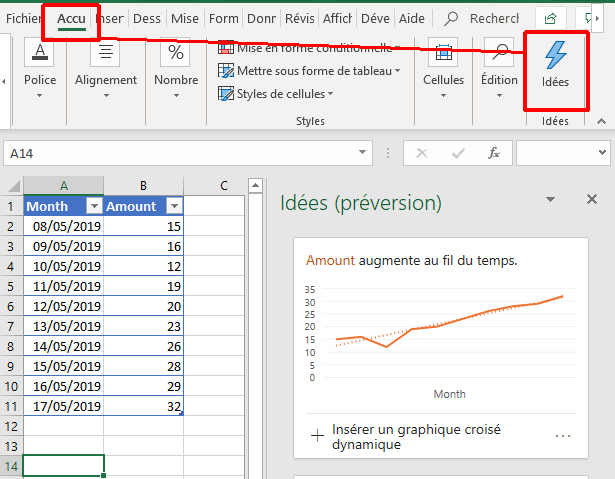
Et si on inverse les dates, on obtient l'inverse avec une suggestion de diminution au fil du temps.
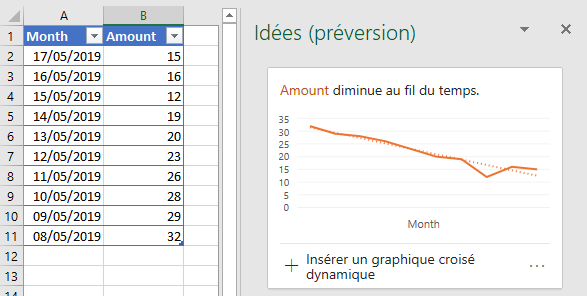
Si on va un peu plus loin, on a aussi des suggestions de valeurs hors normes et de corrélations:
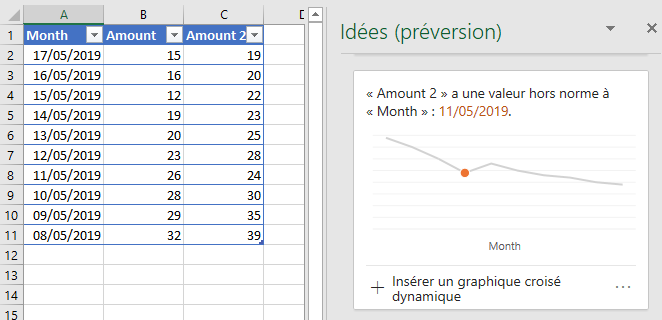
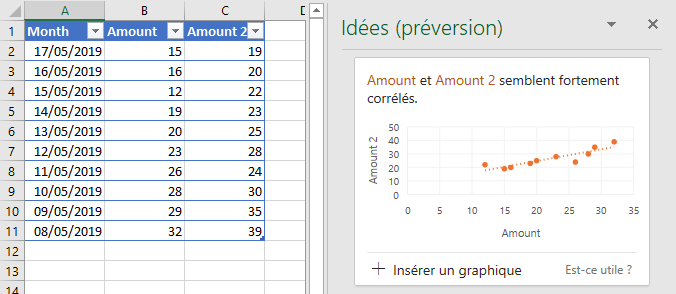
Il y a encore beaucoup de travail, par exemple, beaucoup de suggestions ne semblent pas très pertinentes, mais l'outil est encore en test et incorpore un bouton "Est-ce utile?".
Finalement, on peut imaginer encore plus de suggestions, basées sur les modèles statistiques plus poussés que l'on pourrait faire tourner automatiquement sur les données du tableau : Equation structurelle, Lisrel, arbres de régression, etc.
Bonne découverte.


